Windows10で開くとメールとカレンダーアプリがクラッシュする問題を修正
Windows 10で開くとメールとカレンダーアプリがクラッシュする問題を修正する:Windows 10に (Fix Mail and Calendar app crashes on opening in Windows 10: )更新またはアップグレードした後、ユーザーはWindows (Windows 10)10(Windows 10) メール(Mail)とカレンダー(Calendar)アプリを開くとクラッシュするため、使用できなくなるという新しい問題について不満を漏らしています。メール(Mail)アプリとカレンダーアプリは(Calendar)Windows10で非常に便利な機能であるため、これは厄介な問題ですが、奇妙な理由で、これらのアプリは両方とも開いた直後にクラッシュし続けるため、メール(Mail)とカレンダー(Calendar)が応答しないようです。それらはシャットダウン/クローズされます。
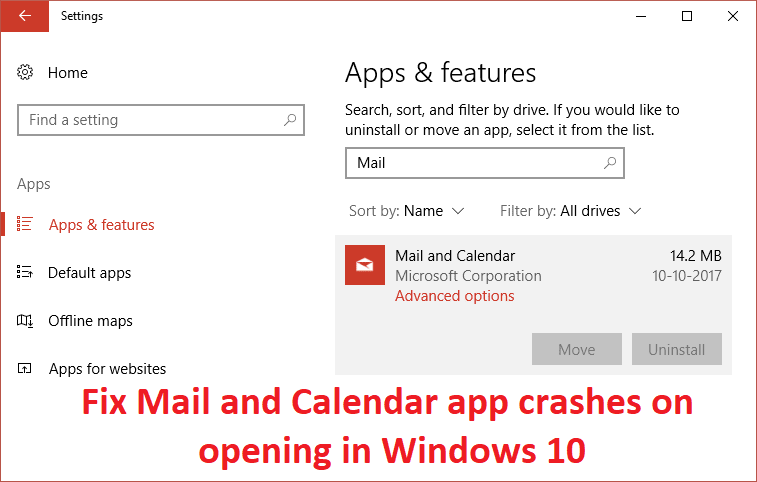
したがって、メール(Mail)またはカレンダー(Calendar)アプリを開くことができない場合、またはアプリが応答しない場合は、問題のトラブルシューティングと問題の原因を修正するように思われる以下の修正のいずれかを確実に試すことができます。
(Fix Mail)Windows10で開くと(Windows 10)メールとカレンダー(Calendar)アプリがクラッシュする問題を修正
何か問題が発生した場合に備えて、必ず 復元ポイントを作成してください。(create a restore point) (create a restore point )
方法1:WindowsStoreのトラブルシューティングを実行する(Method 1: Run Windows Store Troubleshooter)
1.リンクに移動し、Windows StoreAppsTroubleshooterをダウンロードし(his link and download) ます。(Windows Store Apps Troubleshooter.)
2.ダウンロードファイルをダブルクリックして、トラブルシューティング(Troubleshooter)を実行します。
![[詳細設定]をクリックし、[次へ]をクリックしてWindowsストアアプリのトラブルシューティングを実行します](https://lh3.googleusercontent.com/-ijinZ1XQwQY/YZISb3ACSSI/AAAAAAAAZeY/xLufNqXxBzQ-GmQE5_lI6rOTh4_2SxygQCEwYBhgLKtMDABHVOhyr7y2gxBVBsObTlZZdCKW7qCr3enBm2kIlRuf9geZnMhIK7RiSGnbdhGBeSZl3_pvol_-Cn2H5SN5aCoujT256RzLhKBKUNe2kWB7sYUEMB5zOV6UbM13aJoWkc8mDV5GLDTbuYFC-PEmjEkrMg2t8NGcwsWPUPi-fu1h3Bia3m9L4Q3zqoPz8Qj0g1oOkvh3pKIHYHefNQqzoXup_8_pE5xAlmd34gw0QMwplKZEUTWRjvU7yVuEMUZ_0RBOLsITa2NQyFTBMAi-CNJ47yXvYmNj41lwkDDoVmwJPlA8eYzbV6ia3XT7Uwzu83Xt3WvS2MR9HagKe60HUnTMIG3RE6TPFRSyVbbscH4Ocw92UNz3kp0o1rdFg5n3ZdwJJ99gjRKajL1h8OX5_sVTEgD0w4nDpYWx7qrSKmkUi9-G-qlrJ0U70o4kV1WzL6Nu5Kj7zgnxD_Um_Ufw2x4ZNu6gQFcz-INxjt3Ow31cgQVMaxQYym8hQBxbhfwrb7n0TaG1EJSdwmP__mshyQusE_Iqee6qZ-wOnmcy53B7z6Ny7wlwrVhAF67sLijB42OR4ChWGL_i0uRz2lD0MDIvVHJtP9MPgcybJpEFqhGlPTQww4MTIjAY/s0/lkyLEqG4TSvix76eKLFiTe72Oww.png)
3.必ず[詳細]をクリックし、[(Advanced)自動的に修復を適用(Apply repair automatically.)する]チェックマークをオンにします。「「
4.トラブルシューティングを実行して、Windowsストアが機能しない問題を修正します。(Fix Windows Store Not Working.)
5.Windowsの検索(Windows Search)バーに「トラブルシューティング」と入力し、[トラブルシューティング]をクリックします。(Troubleshooting.)

6.次に、左側のウィンドウペインから[すべて表示]を選択します。(View all.)
7.次に、[コンピューターの問題のトラブルシューティング]リストから[ (Troubleshoot)Windowsストアアプリ]を選択します。(Windows Store Apps.)
![[コンピューターの問題のトラブルシューティング]リストから、[Windowsストアアプリ]を選択します](https://lh3.googleusercontent.com/-eiFelD8X2RI/YZMHKfpJB4I/AAAAAAAAf5w/vvkCgfkl0uQZhY7cGE-4LpJD7CfJnduagCEwYBhgLKtMDABHVOhz0Yv1aeBYkerQCB_m-YeLyTFOl3JarAk7ZvmmbmTWvUt9Yo5rcaOx8EetpKoEL5zdi6suJqUPqAMnxCNuWFELSyYPq9TGqd1jnPKxLLCNEoDi-ct7BqNP-qrbr-_RAl4PoEh475JURNwrog8TvSNIAwgKm8fv1N7Y0r_6nG4wQkDL6C8yGOReu2_Ysux0VBDtLMOjJWsbF9oOg8knIx0aNUu7iH9x6OAe5nc8qRJ9JAfDdFJmfsyBLbmby05oQAwRcYF061FhRQc169j-3E3ddF3CAISoZaxsVDG9lFLs98mBoKFMmsRq6iJFORCnOlZ4IsGocFYnRrZdUe-I4bTCtkcQ9hyQN2aHc_JtkDgLTnMCjw2C-kmdV5lhmq6SURgSQhsiwskhB0jsfLSu6fKpSmvjKtAimgTsvdxHIumJhgyKx-3RFlngT5244xJqqroLbFRwtwF6y_J_UJd60TlpZ9rUuI2n6rMQ6gXfesIgyHREDRQh69fCGUlcpsq2rkfglCulysq_MpkoHq7kYDJJ8xPwL3fJFE5QV81NicQe3qg9AZ13NyW4zD5VEu6yFe7b5GAzmw1OvfPHjCTW3Oj-ksy5LpuID3J49jsi5z10wzfrNjAY/s0/V5cpCiiyuPJ0NugEQpvtZief0W4.png)
8.画面の指示に従い、WindowsUpdateのトラブルシューティング(Windows Update Troubleshoot)を実行します。
9. PCを再起動し、 Windowsストア(Windows Store)をもう一度開いてみます。
方法2:Windowsが最新であることを確認します(Method 2: Make sure Windows is up to date)
1.WindowsWindows Key +更新とセキュリティ(Update & Security.)]を選択し ます。

2.次に、もう一度[ 更新の確認(Check for updates)]をクリック し、保留中の更新があれば必ずインストールします。
![[WindowsUpdate]で[更新の確認]をクリックします](https://lh3.googleusercontent.com/--EfKD2nywiE/YZF0Tn0-TFI/AAAAAAAAKCw/Z1BMhLbTnjcxxZxhnv-By1iJOvNHGbqSACEwYBhgLKtMDABHVOhysbsXm9iUvKTwZLDdan-9yqjqjEee0tchsgrdNO6LfVDGwSyjuFjQw9AjHSo8z2aLpulv6NSkWDLe0tBOzY8wzzbiJWJ0gg_Gvi3fExsctxqjzfcduPYM9aEU6Lru9642geMu2f0Agt45jM8impxHx9MtIkSEHhpD2fw1ayJVnLufiWbXoLu1LGfkJmeeBdgxL8BvvlVn3llCVjiNlRvnSHJ3SLjThUxg8breERRAOSsit_424xqo7rOhhRrHi11p16deJ6Ig6a_w-d6ul2miH0emmeHSbek2s2cdLVvYc-LmhZPWSj3MQkISYoiSjOaBHOFcBX1_bj8gnzupeskBRyjUG2SJpNnn9hfjEMQpcJygMWTTfQpnyXT6f_0sXq86dAE1KkPp4XlGxNsGJjtXv-s1lqG8izEL4C_SwqfgotANXfgn01Siy1vvbEZ9VQX0dLBwaFca4c-VIkd2DE4ARwFSgALlHKSC6kHnCRiYhbW7r_qQvSCGVtPF0UKE6_kQ7zkLLvFFLEaaKvfi_tqX8ayIdJOpm9jjlXKaBLDlLTmISr3aHm0oBQ5XefBIf4qmcBi7vDBlebtFevxIHP0kfBXc-dx1ZXLkOKnUSIbgwuODGjAY/s0/CkAOHQhx1NUSmD3Ku7cX4yYeJi4.png)
3.アップデートがインストールされたら、PCを再起動し、Windows10で開いたときにメールとカレンダーアプリがクラッシュ(Fix Mail and Calendar app crashes on opening in Windows 10.)する問題を修正できるかどうかを確認 します。
方法3:メールとカレンダーをリセットする(Method 3: Reset Mail and Calendar )
1.Windowsキー+Iを押して[設定]を開き、[(Settings)アプリ( Apps.)]をクリックします。

2.左側のメニューから[アプリと機能]を選択してください。(Apps & features.)
3.[アプリと機能]の下の(Mail)検索ボックスに「このリストを検索します。(Search this list.)「「
![[アプリと機能の検索]に「メール」と入力し、[詳細オプション]を選択します](https://lh3.googleusercontent.com/-Q40sxFI3254/YZMXtgnM6vI/AAAAAAAAfx4/G7dZqZSH8TckIZE5OLivty64HffSKV_bQCEwYBhgLKtMDABHVOhz0Yv1aeBYkerQCB_m-YeLyTFOl3JarAk7ZvmmbmTWvUt9Yo5rcaOx8EetpKoEL5zdi6suJqUPqAMnxCNuWFELSyYPq9TGqd1jnPKxLLCNEoDi-ct7BqNP-qrbr-_RAl4PoEh475JURNwrog8TvSNIAwgKm8fv1N7Y0r_6nG4wQkDL6C8yGOReu2_Ysux0VBDtLMOjJWsbF9oOg8knIx0aNUu7iH9x6OAe5nc8qRJ9JAfDdFJmfsyBLbmby05oQAwRcYF061FhRQc169j-3E3ddF3CAISoZaxsVDG9lFLs98mBoKFMmsRq6iJFORCnOlZ4IsGocFYnRrZdUe-I4bTCtkcQ9hyQN2aHc_JtkDgLTnMCjw2C-kmdV5lhmq6SURgSQhsiwskhB0jsfLSu6fKpSmvjKtAimgTsvdxHIumJhgyKx-3RFlngT5244xJqqroLbFRwtwF6y_J_UJd60TlpZ9rUuI2n6rMQ6gXfesIgyHREDRQh69fCGUlcpsq2rkfglCulysq_MpkoHq7kYDJJ8xPwL3fJFE5QV81NicQe3qg9AZ13NyW4zD5VEu6yFe7b5GAzmw1OvfPHjCTW3Oj-ksy5LpuID3J49jsi5z10wzPrNjAY/s0/vX_rK36iUhvfjcLxHeOLEsSsoCQ.png)
4. [メール(Mail)とカレンダー(Calendar)]という検索結果をクリックして、 [詳細オプション(Advanced options)]を選択します。
5.次のウィンドウで、必ず[リセット]をクリックしてください。(click on Reset.)
![[メールとカレンダー]の[詳細オプション]で、[リセット]をクリックします](https://lh3.googleusercontent.com/-EzfKsLNTEjQ/YZOaeZuEpBI/AAAAAAAAkW0/q9ceF9f_n0EGgk7s1Q2LnFQ8M88tnEJUACEwYBhgLKtMDABHVOhzpdh4f9gK7Pl3pIKdS-MAqT7y5y5X0OpTKm4PMusBVVSvpJP93YnAhXNmcZbWuT31i7jtYSyVauEPIMLju6rD4KWA7nyivubD2R2vcFmdszZ_h_8jlplsFLjAVnbmrRnr8fQanFkdu4qh3mnFv_3xGMe6pLcEkGdbUuNNwPvYD9AN9xf0_7ZEEl7P_bdX0h5M7FTHFM1M9DhOZGyfYCv5Hdaj3tVbHQUZ4AtHMUQZPpRyjGjcPFhXeIxxxwqGcocHgAzZFCSbIY-6paMUAs9gGkoNJqxjsrVnVfU75bRX8zxJysL-o_0gpKdd3qFL9r9D8bxO80gFiRO3ZtGhtJ6yQENn_B91ua_pZICWEFvs28PwlIAFZCwxDqZPvaa1Li7ywTjqsbbJNQ7r9yFK29dg-pdTjuyud3MC8w-SeyMkmr5T7Rap849TFdyaB8zfGepam1fh0mpx-JV-mwzd92BDBVyNWOtggku0J2ZH3HWVKToCFCFefShp83L6WwRfnWCMDK_uUzVSFbbMXD32DGhZEKfilDws41bYIwn8tsylvZGDgpfuptvtSQ_PxP4Cbdj_NxV57wCxIPi-V2OgEnhoHv6dEzE_lUwDtX23W9hAww6LPjAY/s0/x2XQnaV1hl5_HZX9zbapYtk8yQM.png)
6. PCを再起動して変更を保存し、問題を開いたときにメールとカレンダーアプリのクラッシュ(Fix Mail and Calendar app crashes on) を修正できるかどうかを確認します 。(opening issue.)
方法4:メールとカレンダーアプリを再インストールする(Method 4: Re-install Mail and Calendar App)
1.WindowsWindows Key + Qを押して検索を表示し、 powershellと入力して、 (powershell)PowerShellを右クリックし、[管理者として実行(Run as Administrator.)]を選択します。

2.次に、 PowerShell(PowerShell)に次のコマンドを入力し、 Enterキー(Enter)を押します。
get-appxpackage *microsoft.windowscommunicationsapps* | remove-appxpackage
3.上記のコマンドが終了するのを待ちますが、上記のコマンドの実行中にエラーが発生した場合、またはまったく機能しない場合は、次のコマンドを使用します。
Get-appxprovisionedpackage –online | where-object {$_.packagename –like “*windowscommunicationsapps*”} | remove-appxprovisionedpackage –online

4.Windowsストアからメール(Mail)とカレンダーをインストールし(Calendar)ます。(Windows Store.)
5. PCを再起動して、変更を保存します。
方法5:Windowsストアを再登録する(Method 5: Re-Register Windows Store)
1. WindowsサーチでPowershellと入力し、Windows PowerShell(Windows PowerShell)を(Powershell)右クリックして、[管理者として実行(Run)]を選択します。

2.ここで、Powershellに次のように入力し、 Enter(Powershell)キーを押します。
Get-AppXPackage | Foreach {Add-AppxPackage -DisableDevelopmentMode -Register "$($_.InstallLocation)\AppXManifest.xml"}

3.上記のプロセスを終了してから、PCを再起動します。
これにより、Windows 10の問題で開いたときにメールとカレンダーのアプリがクラッシュする問題 (Fix Mail and Calendar app crashes on opening in Windows 10 issue )が修正されますが、それでも同じエラーが発生する場合は、次の方法を続行してください。
方法6:修復インストールWindows 10(Method 6: Repair Install Windows 10)
何もうまくいかない場合、この方法は確実にあなたのPCのすべての問題を修復するので、この方法は最後の手段です。修復インプレースアップグレードを使用してインストール(Repair Install)するだけで、システムに存在するユーザーデータを削除せずにシステムの問題を修復できます。したがって、この記事に従って、Windows10を簡単に修復インストールする方法を確認してください。(How to Repair Install Windows 10 Easily.)
あなたにおすすめ:(Recommended for you:)
- MicrosoftEdgeを無効化またはアンインストールする方法
- Windows10の低速右クリックコンテキストメニューを修正(Fix Slow Right Click Context Menu in Windows 10)
- 修正方法このアプリはWindows10で開くことができません(How To Fix This app can’t open in Windows 10)
- 画面の左上隅でボリュームコントロールが動かなくなったのを修正(Fix Volume Control stuck on the top left corner of the screen)
これで、Windows 10で開いたときにメールとカレンダーアプリがクラッシュする (Fix Mail and Calendar app crashes on opening in Windows 10 )問題を修正できましたが、上記のガイドについて質問がある場合は、コメントのセクションでお気軽にお問い合わせください。
Related posts
Fix Mail、Calendar、およびPeople Appsが働いていない
Windows10でメールアプリを同期しているときに問題が発生した問題を修正する
Windows 10のFix Black Desktop Background
Windows 10でSleep ModeにFix Computer Wo n'tゴー
Windows 10でFix Alt+Tabが動作しません
Fix Desktop Icons Windows 10 Creatorsの更新後に再配置され続けます
Fix Spacebar Windows 10で動作していません
Windows 10のFix Microsoft Compatibility Telemetry High Disk Usage
Windows 10の7 Ways~Fix Critical Process Died
Legends Black ScreenのLegends Black ScreenのFix League
Windows 10上Fix Integrated Webcamが動作しません
Fix CD/DVD drive Windows 10へのアップグレード後に検出されない
Windows 10でないConnectリモートデスクトップウィルを修正
Fix Printer Spooler Errors Windows 10
Fix Computer Sound Too Low Windows 10
Fix Device Windows 10のMigrated Errorではありません
Fix KeyboardがWindows 10号を入力していません
Fix Unable Windows 10のInstall DirectX
Fix Printer Windows 10では応答していません
Fix FunctionキーはWindows 10で動作していません
